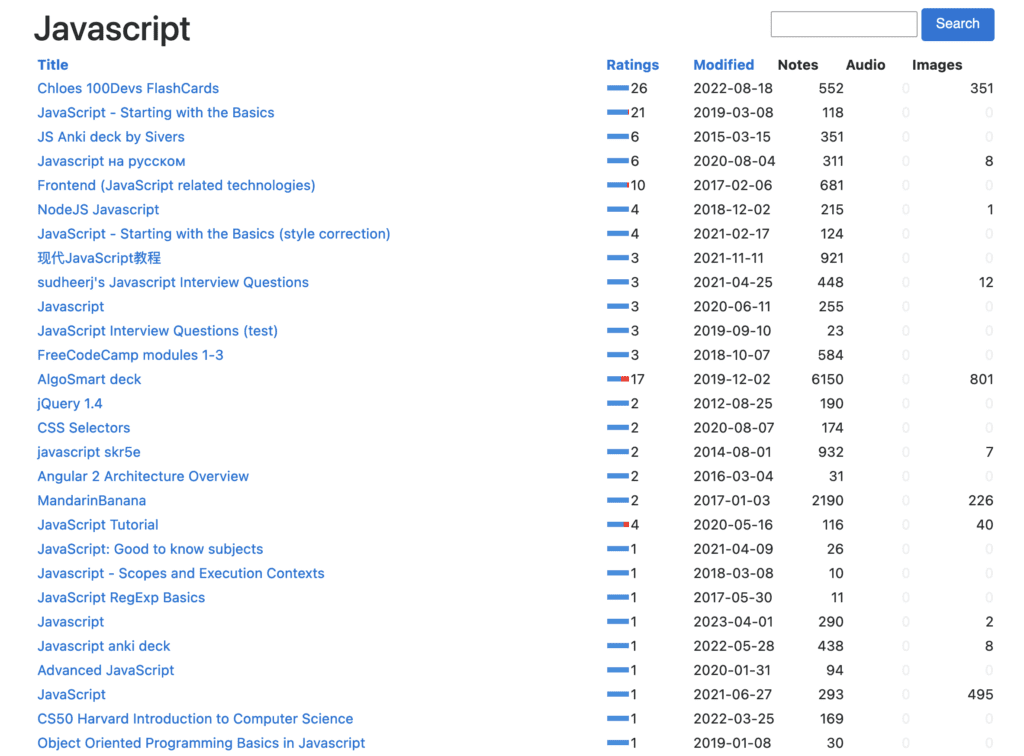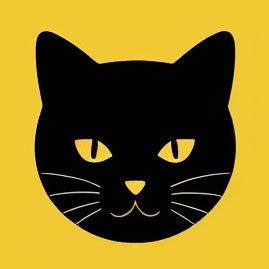Anki — это программное обеспечение для создания и использования электронных колод карточек, которые используются для обучения и запоминания информации. Программа предоставляет возможность создавать карточки с вопросами и ответами, включать в них изображения, звуки и видео, а также настраивать время повторения карточек в зависимости от уровня их знания. Anki использует алгоритм повторения, который помогает эффективнее запоминать информацию, а также предоставляет широкие возможности для синхронизации колод между устройствами и доступа к библиотеке общих колод других пользователей.
Сегодня разберемся как самостоятельно создать колоду карточек для изучения чего-либо. Вначале пошаговая инструкция а потом рассмотрим пример.
Общая инструкция
Шаг 1: Определить тему колоды
Выберите тему для своей колоды. Это может быть что угодно: иностранный язык, география, математика или даже исторические факты. Определение темы поможет определиться с тем, какую информацию нужно включить в колоду.
Шаг 2: Определить формат колоды
Определите, какой тип колоды вы хотите создать. Варианты могут варьироваться от обучающих карточек до карточек для игры, с заданиями, вопросами или ответами на обратной стороне. Это позволит определить формат и структуру колоды.
Шаг 3: Написать вопросы и ответы
Создайте список вопросов и ответов для каждой карточки. Вопросы могут быть простыми или сложными, а ответы должны быть четкими и информативными. Старайтесь использовать язык, который соответствует вашей целевой аудитории.
Шаг 4: Оформить колоду
Создайте каждую карточку колоды, используя специальные программы, такие как Anki или Quizlet. Добавьте вопрос на одной стороне, а ответ на другой стороне. Не забудьте добавить картинки или диаграммы, если они помогут сделать колоду более понятной.
Шаг 5: Проверить колоду
Протестируйте свою колоду, чтобы убедиться, что она работает правильно. Пройдите по всем карточкам, чтобы убедиться, что вопросы и ответы правильно отображаются. Оцените сложность и объем информации на карточках, чтобы убедиться, что они не слишком просты или сложны.
Шаг 6: Использовать колоду
Когда ваша колода готова, вы можете использовать ее для обучения или игры. Загрузите колоду на ваше устройство, чтобы иметь доступ к ней в любое время и в любом месте. Установите расписание, чтобы повторять карточки регулярно, чтобы лучше запоминать информацию.

Создаём простейшую колоду
Шаг 1: Открыть текстовый редактор, такой как Microsoft Excel или Google Sheets.
Шаг 2: Создать новый документ таблицы.
Шаг 3: В первой колонке введите вопросы, во второй колонке введите ответы.
Шаг 4: Сохраните документ в формате CSV (разделители — запятые). Для сохранения в Google Sheets, выберите «Файл» -> «Скачать» -> «Документ CSV (текущий лист)».
Шаг 5: Откройте Anki и выберите нужную колоду.
Шаг 6: Выберите «Файл» -> «Импортировать».
Шаг 7: В поле «Импорт из файла» выберите сохраненный CSV-файл.
Шаг 8: В поле «Разделитель» выберите «запятую».
Шаг 9: Проверьте, что разделитель правильно отображается в предварительном просмотре импорта.
Шаг 10: Нажмите «Импортировать» и дождитесь завершения импорта.
Шаг 11: Проверьте, что колода была успешно импортирована, перейдя к просмотру и повторению карточек.
Причем тут JavaScript?
Очень даже при чем! На сайте Anki полно колод для изучения JavaScript:
https://ankiweb.net/shared/decks/javascript